Nota
El acceso a esta página requiere autorización. Puede intentar iniciar sesión o cambiar directorios.
El acceso a esta página requiere autorización. Puede intentar cambiar los directorios.
En este artículo, aprenderá a integrar Treasury Intelligence Solutions (TIS) con Microsoft Entra ID. Al integrar Treasury Intelligence Solutions (TIS) con Microsoft Entra ID, puede hacer lo siguiente:
- Controlar en Microsoft Entra ID quién tiene acceso a las Soluciones de Inteligencia de Tesorería (TIS).
- Permitir que los usuarios inicien sesión automáticamente en Treasury Intelligence Solutions (TIS) con sus cuentas de Microsoft Entra.
- Administre sus cuentas en una ubicación central.
Prerrequisitos
En el escenario descrito en este artículo se supone que ya tiene los siguientes requisitos previos:
- Una cuenta de usuario de Microsoft Entra con una suscripción activa. Si aún no tiene una, puede crear una cuenta de forma gratuita.
- Uno de los siguientes roles:
- Una suscripción habilitada para el inicio de sesión único (SSO) en Treasury Intelligence Solutions (TIS).
Descripción del escenario
En este artículo, configura y prueba Microsoft Entra SSO en un entorno de prueba.
- Treasury Intelligence Solutions (TIS) admite tanto el inicio de sesión único (SSO) iniciado por SP e IDP.
Añadir Treasury Intelligence Solutions (TIS) desde la galería
Para configurar la integración de Treasury Intelligence Solutions (TIS) en Microsoft Entra ID, debe agregar Treasury Intelligence Solutions (TIS) desde la galería a la lista de aplicaciones SaaS administradas.
- Inicie sesión en el Centro de administración de Microsoft Entra como al menos un administrador de aplicaciones en la nube.
- Vaya a Entra ID>Aplicaciones empresariales>Nueva aplicación.
- En la sección Agregar desde la galería , escriba Treasury Intelligence Solutions (TIS) en el cuadro de búsqueda.
- Seleccione Treasury Intelligence Solutions (TIS) en el panel de resultados y agregue la aplicación. Espere unos segundos mientras la aplicación se agrega a su arrendatario.
Como alternativa, también puede usar el Asistente para configuración de aplicaciones empresariales. En este asistente, puede agregar una aplicación a su cliente, agregar usuarios o grupos a la aplicación, asignar roles y completar la configuración de SSO. Obtenga más información sobre los asistentes de Microsoft 365.
Configuración y prueba del inicio de sesión único de Microsoft Entra para Treasury Intelligence Solutions (TIS)
Configure y pruebe el SSO de Microsoft Entra con Treasury Intelligence Solutions (TIS) mediante un usuario de prueba llamado B.Simon. Para que el inicio de sesión único funcione, es preciso establecer una relación de vinculación entre un usuario de Microsoft Entra y el usuario relacionado de Treasury Intelligence Solutions (TIS).
Para configurar y probar la integración de inicio de sesión único de Microsoft Entra con Treasury Intelligence Solutions (TIS), realice los siguientes pasos:
- Configuración de SSO de Microsoft Entra - para habilitar esta función para los usuarios.
- Creación de un usuario de prueba de Microsoft Entra : para probar el inicio de sesión único de Microsoft Entra con B.Simon.
- Asigne el usuario de prueba de Microsoft Entra : para permitir que B.Simon use el inicio de sesión único de Microsoft Entra.
- Configuración del inicio de sesión único de Treasury Intelligence Solutions (TIS) - para configurar la configuración de inicio de sesión único en el lado de la aplicación.
- Creación de un usuario de prueba de Treasury Intelligence Solutions (TIS): para tener un homólogo de B.Simon en Treasury Intelligence Solutions (TIS) vinculado a la representación del usuario en Microsoft Entra.
- Prueba del inicio de sesión único : para comprobar si la configuración funciona.
Configurar el SSO de Microsoft Entra
Siga estos pasos para habilitar el inicio de sesión único de Microsoft Entra en el Centro de administración de Microsoft Entra.
Inicie sesión en el Centro de administración de Microsoft Entra como al menos un administrador de aplicaciones en la nube.
Vaya a Entra ID>Aplicaciones empresariales>Treasury Intelligence Solutions (TIS)>Inicio de sesión único.
En la página Seleccionar un método de inicio de sesión único , seleccione SAML.
En la página Configurar inicio de sesión único con SAML, seleccione el icono del lápiz de Configuración básica de SAML para editar la configuración.

En la sección Configuración básica de SAML , realice los pasos siguientes:
a) En el cuadro de texto Identificador , escriba una de las siguientes direcciones URL:
Medio ambiente URL Producción https://eu.tispayments.com,https://us.tispayments.comPrueba https://eu-test.tispayments.com,https://us-test.tispayments.comb. En el cuadro de texto URL de respuesta , escriba una de las siguientes direcciones URL:
Medio ambiente URL Producción https://login.eu.tispayments.com/iam-server/SamlSsoLogin,https://login.us.tispayments.com/iam-server/SamlSsoLoginPrueba https://login.eu-test.tispayments.com/iam-server/SamlSsoLogin,https://login.us-test.tispayments.com/iam-server/SamlSsoLoginRealice el siguiente paso si desea configurar la aplicación en modo iniciado por SP :
En el cuadro de texto URL de inicio de sesión, escriba una de las URLs:
Medio ambiente URL Producción https://login.eu.tispayments.com,https://login.us.tispayments.comPrueba https://login.eu-test.tispayments.com,https://login.us-test.tispayments.comEn la página Configurar inicio de sesión único con SAML, en la sección Certificado de firma de SAML, busque Certificado (PEM) y seleccione Descargar certificado PEM para descargar el certificado y guardarlo en su equipo.
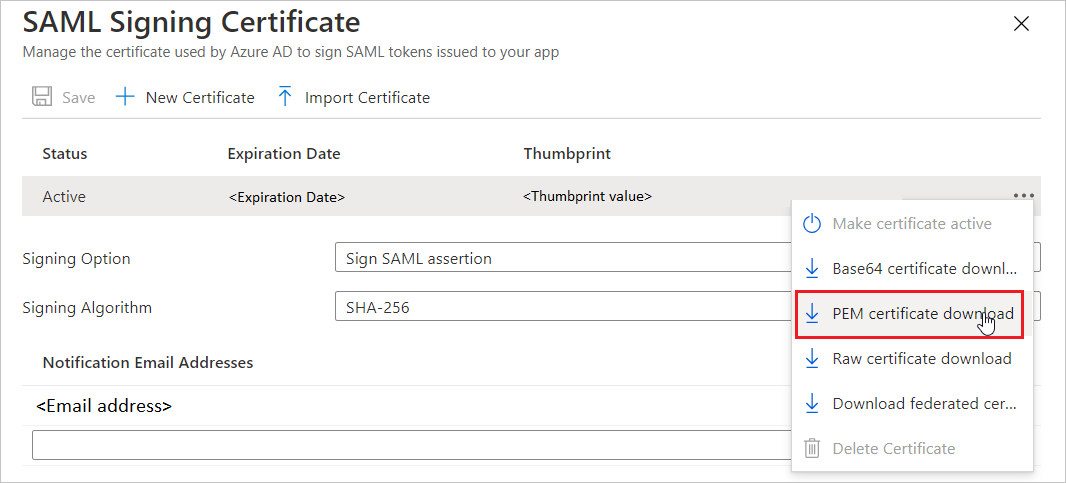
Creación y asignación de un usuario de prueba de Microsoft Entra
Siga las instrucciones de creación y asignación de una cuenta de usuario de inicio rápido para crear una cuenta de usuario de prueba llamada B.Simon.
Configure el inicio de sesión único de Treasury Intelligence Solutions (TIS)
Para configurar el inicio de sesión único en Treasury Intelligence Solutions , haga lo siguiente:
- En TIS, vaya a Administración>Seguridad>Configuración Única Sign-On y seleccione Inicio de sesión único iniciado por IdP o Inicio de sesión único iniciado por SP.
- Proporcione el proveedor de identidades (ID de entidad). Este es el valor proporcionado por Microsoft Entra SSO en el campo Identificador de Microsoft Entra.
- En Certificado, seleccione el certificado PEM descargado en el equipo.
- Para el inicio de sesión único iniciado por el SP, proporcione la dirección URL de inicio de sesión del proveedor de identidades como se mostró en el campo dirección URL de inicio de sesión. Para el inicio de sesión único iniciado por IdP, los campos URL de inicio de sesión de usuario y URL de cierre de sesión de usuario son opcionales y se pueden dejar en blanco.
Creación de un usuario de prueba de Treasury Intelligence Solutions (TIS)
En esta sección, se crea un usuario llamado B.Simon en Treasury Intelligence Solutions (TIS).
- Para el nuevo usuario, el inicio de sesión único debe habilitarse seleccionando el nuevo usuario y, a continuación, elija Editar> usuario >Habilitar inicio de sesión único.
- Microsoft Entra proporciona el valor del identificador de SSO. De forma predeterminada, este es el atributo user.userprincipalname del usuario (se puede cambiar eligiendo otro atributo para identificador de usuario único en Microsoft Entra SSO).
- Seleccione el usuario de prueba en Microsoft Entra ID y copie el valor de nombre de usuario principal y péguelo en el campo Id. de inicio de sesión único en TIS.
Prueba de SSO
En esta sección vas a probar la configuración de inicio de sesión único de Microsoft Entra con las siguientes opciones.
Iniciado por SP:
Seleccione Probar esta aplicación en el Centro de administración de Microsoft Entra. Esta opción redirige a la dirección URL de inicio de sesión de Treasury Intelligence Solution (TIS), donde puede iniciar el flujo de inicio de sesión.
Vaya directamente a la dirección URL de inicio de sesión de Treasury Intelligence Solution (TIS) e inicie el flujo de inicio de sesión desde allí.
IDP iniciado:
- Seleccione Probar esta aplicación en el Centro de administración de Microsoft Entra y debería iniciar sesión automáticamente en la instancia de Treasury Intelligence Solution (TIS) para la que configuró el inicio de sesión único.
También puedes usar Mis aplicaciones de Microsoft para probar la aplicación en cualquier modo. Al seleccionar el icono de Treasury Intelligence Solution (TIS) en Aplicaciones, si se ha configurado en modo SP, se le redirigirá a la página de inicio de sesión de la aplicación para proceder con el inicio de sesión, y si se ha configurado en modo IDP, debería iniciar sesión automáticamente en la Solución de Inteligencia de Tesoro para la que configuró el inicio de sesión único (SSO). Para obtener más información sobre Mis aplicaciones, vea Introducción a mis aplicaciones.
Contenido relacionado
Una vez configurado Treasury Intelligence Solutions (TIS), puede aplicar el control de sesión, que protege la filtración y la infiltración de la información confidencial de la organización en tiempo real. El control de sesión se extiende desde el acceso condicional. Obtenga información sobre cómo aplicar el control de sesión con Microsoft Defender for Cloud Apps.